在现代人的生活中,微信扮演着越来越重要的作用。微信的功能有很多,例如在电脑上使用微信的时候,经常会使用到截图功能,那么电脑版微信怎么截图呢?很多的用户只知道QQ截图,下面,小编给大伙介绍电脑版微信截图的操作方法。
电脑版的微信在我们的工作中扮演着非常重要的角色,我们在使用电脑版微信可以快速传达文件等等,在使用电脑时常常需要用到截图的功能,但是很多朋友不知道电脑版的微信怎么截图?下面,小编给大伙演示电脑版微信截图的操作步骤。
电脑版微信怎么截图
打开微信
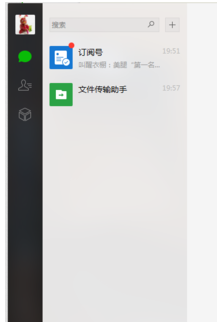
截图电脑图解1
找到你的好友,点击到聊天页面
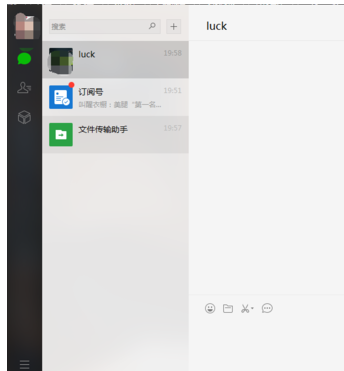
电脑版电脑图解2
在页面上找到截图图标

截图电脑图解3
点击截图图标,选中想要截图的范围
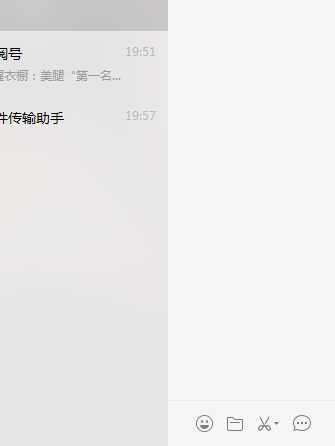
截图电脑图解4
点击对号图标就可以发送给对方了
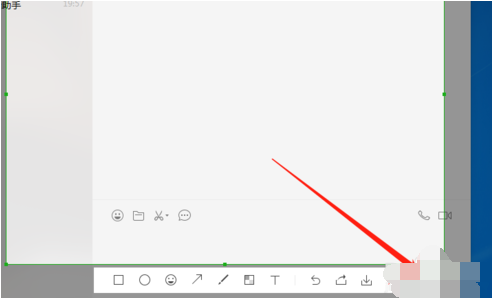
电脑版电脑图解5
同时也可以点击保存图标,之后再发给想要发送的人

电脑版电脑图解6
方法二:
还可以利用微信电脑版的快捷键来截图,我们在键盘上找到【ctrl】【shift】【A】,三个键一起按。选择你想要截图的区域,然后截图。
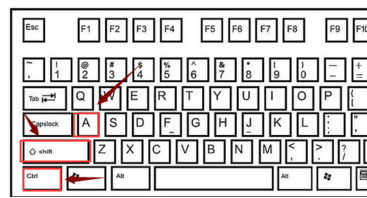
电脑版电脑图解7
当然这里截图的快捷键是可以自己设置的,我们点击左下角的设置。
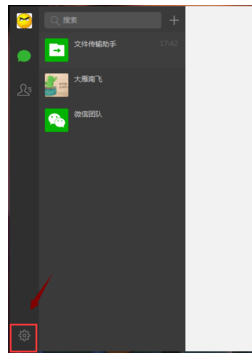
电脑版电脑图解8
进入设置之后,点击【截取屏幕】
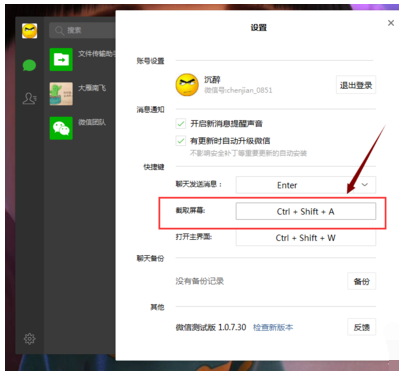
电脑版电脑图解9
然后在键盘上按自己想要设置为截图快捷键的键值,点击确定即可。
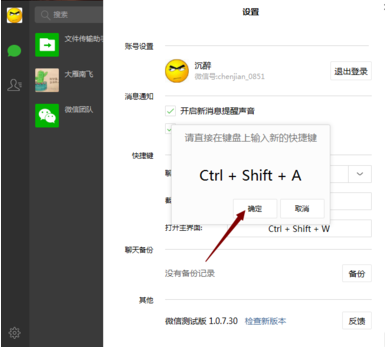
截图电脑图解10
以上就是电脑版微信截图的操作步骤。
Copyright ©2018-2023 www.958358.com 粤ICP备19111771号-7 增值电信业务经营许可证 粤B2-20231006